- 相关推荐
如何用ps处理照片
如何用PS处理照片达到图片清晰 PS软件可以运用到照片的后期处理,网页图像制作,图片的整体设计等多个方面。以下是小编为大家整理的如何用ps处理照片,仅供参考,希望能够帮助到大家。
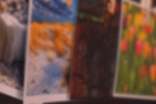
如何用ps处理照片
1.使用工具箱中的锐化工具。
2.在属性栏中对锐化工具的笔装潢属性进行设置。设置画笔为较软的笔头,将强度降低。
提示:使用软画笔进行涂抹,不会出现难看的生硬边缘,低强度反复涂抹有点类似于国画中的渲染技法,可以使被修改部分和周围有着优秀的过渡,看不出修复痕迹。
3.设置笔头为合适大小,在眼睛部位涂抹,可以看到,笔头所过之处,图像会慢慢变得清晰起来,我们慢慢涂,让它的清晰度达到理想即可,千万不要涂过头,那样就会出现难看的杂色和斑点了。
最轻松的方法:USM锐化方案
使用锐化工具,好处是可以按需要进行锐化,缺点是不好操作。特别是对新手来说,一时半会还掌握不好,那么就是“USM锐化”滤镜吧,它是专为模糊照片准备的一款滤镜,适合对整幅照片进行调整。
使用菜单“滤镜→锐化→USM锐化”弹出锐化对话框,在本例中我们设置较大的数量值,以取得更加清晰的效果,较小的半径值,以防止损失图片质量,最小的阈值,以确定需要锐化的边缘区域。
提示:数量值控制了锐化的程度,数值越高,图像就越清晰,但并不是数值越高越好,过高的数值会使图片杂点增多,影响质量。半径值用于设置受影响的像素范围,即指定边缘旁边多大范围的像素被调整,如果半径值很高,图片会出现大面积的高光与暗部,失去细节。阈值是用来确定锐化的像素必须与周围区域相差多少,才被滤镜当作边缘像素并被锐化,阈值数值较高时,图像比较柔和,数值较低时,图像比较锐利。在调整这几个值时要多观察,取最合适的数值。这样的方法适合修复对焦不准造成的轻微模糊。
高级技巧:叠加边缘法锐化图像
上两种方法都是常规的小技巧,如果你想让照片更清晰,效果更好,那就得使用高反差保留滤镜和图层混合模式这两样法宝了。
1.打开模糊的照片,按“Ctrl+J”快捷键,将图层复制一层。再按“Shift+Ctrl+U” 快捷键,将图像去色。我们将利用这个黑白图层将边缘强化。
2.使用菜单中的“滤镜→其他→高反差保留”,弹出高反差保留对话框,设置数值为“0.9”左右。单击确定。
3.设置图层混合模式为“叠加”,按“Ctrl+J” 快捷键复制图层,如果图像还有模糊现象,可以多复制几层叠加在上方。
提示:图像各处并不都是均衡的,在修复的时候,有些区域可能会修过头,产生杂斑。我们可以使用橡皮把该处叠加的图像擦掉。
超级法宝— TOPAZ滤镜
超级法宝了——TOPAZ。这是一款非常优秀的清晰化滤镜,它不仅仅可以应用于模糊照片清晰化领域,还可以用于对图片进行艺术加工。它和 Photoshop自带的锐化滤镜的计算方式不同,可以计算出非常漂亮的手绘效果,十分适合毛发类、植物类图像的清晰化和艺术化。
在安装了TOPAZ滤镜之后,我们打开一张图片,使用菜单“滤镜→Topaz Vivacity→Topaz Sharpen”,在Main选项卡中,设置锐利值为“1.9”。
在进入Advanced选项卡,设置线性特色为“0.84”,可以看到,图像中的头发细节立即变得非常清晰,并且进行了艺术化处理,就像用勾线笔一笔一笔画出来一样。利用这个特色,我们可以制作出手绘的效果。
如何用ps处理照片
01. 裁剪:强调出构图和焦点
裁剪(英: Cropping)这是最简单的图像处理方法了。将不需要的地方给裁剪掉,将构图和布局改善,使引人注意的地方和焦点(英: Focal Point)强调出来。
当你切掉了图像的大部分区域,可以尝试着尽可能的放大图片的尺寸。裁剪后他的图像质量和分辨率会降低,特别是通过裁减来扩大裁剪后的区域,所以图像的像素(英:Pixelation)是非常重要的。
另外,当你在裁剪图片的时候,如果有三分割法 这个技术的要点就是,将图片用两条竖线和两条横线分割,就如同是书写中文的“井”字。这样就可以得到4个交叉点、将设计中最重要的要点放在他们的四个焦点的其中一个上、是非常平衡而又安定的构图方法。
02. 模糊効果: 将背景图片强调出来
有时作为设计的特长,你需要将图片给凸显出来。虽是这么说,但它也不需要人们一直注意到他。
因为是图片,所以你可以设计一个篇幅巨大具有魅力的视觉设计来作为背景。但是,因为要考虑到叠加文字上去,就难以在照片上详细的读出文字了,这样的问题也是很容易发生的。
解决的方法就是,背景图片就可以用平滑的模糊效果(英: Blurring)来处理。通过增加上少许的灯光,让他维持原来的形状和场景,一个模糊效果的背景图片就添加完成了。
如果想要更具有戏剧性的模糊效果,柔和的水彩画也可以作为设计的目标来尝试添加上模糊效果。单色的背景和简单的形状,配色的方案,图像的细节部分也不会丢失,如果你想做出一个具有特色的设计,这也不失为一种好的方法。
Canva
1. 首先点击来添加一个需要添加模糊效果的图片。
2. 在弹出的菜单中,选择Filter。
3. 点击左下角的Advanced Options,打开设定画面。
4. 模糊效果可以用倒数第三个按钮来进行调整。向右拖动是增加模糊效果,向左移动则是给图片添加上锐化的效果。
5. 这样效果就添加完成了。通过点击调整器的外面,你可以看到编辑图像之前的效果。
此外,通过利用 Canva 的滤镜菜单,你也可以轻松的对图片进行一个简单的调整。利用里面预先设置好的设定,也不需要进行复杂的处理。尤其是免费使用是最让人开心的一点。
03. 饱和度:将强烈的颜色强调或者忽略掉
饱和度(英: Saturation)是用来影响颜色的强度,饱和度越高的颜色,他的颜色也就更纯正,更清晰,而如果降低了饱和度,他的颜色也就更灰,更深沉。
在处理照片的时候这个技术是非常值得注意的,如果饱和度太高它就会变的非常奇怪,变得非常不自然。就算你想处理出一种非常特殊的效果,在处理饱和度的问题上也需要非常谨慎。
04. 对比:用来强调高光和阴影
为了让照片产生一种故事性,让他变得更加流行,调整他的对比度是一个非常不错的方法。
通过增加对比度,亮的地方会变得更亮,暗的地方会变得更暗,让日常生活中的一些细节都能更好的显示出来让图片变得立体。相反的,通过降低对比度,图像也就更加平面化,趋向于单色调。
当你利用了上一节中介绍的调整【饱和度】的技术,我们在使用对比度是就需要十分注意。高光的部分变得太亮,阴影的部分变得太暗、照片的细节与层次感就会崩溃。
05. 明度:将整体的亮度强调出来
灯光效果,即使是一个专业的摄影师,如何适当的去设置它们,也是十分困难的一件事情。
对于想拍摄一组非常棒的照片来说从一开始就利用好灯光效果是非常重要的,对于一些偏暗的照片、我们就得通过手动修改他的明度,来改善照片的效果。
当你调整明度时,这张照片整体的明度/暗度都在变化,这个念头从一开始就要在你的脑海里。每一步都要注意,一点点的增加,和对比度一起调整,将画面整体调整的更加平横。
06. 滤镜功能:将照片强调和对齐
滤镜功能在照片处理中都是十分有名的技术。不仅能添加上艺术效果,你也可以利用他们来修复一下照片的小问题。
例如,在上述样本中,这些照片偏黄了,我们需要让他的色调变得更加的平衡。那么、利用Canva的Nordic滤镜功能,选中黄色的范围,将明度,对比度和饱和度进行调整、最后就会达到这样的效果。(设定在下面列出。)
07. 整理:尝试着用网格将布局强调出来吧
清晰且有组织的布局,不管在设计什么项目时都是非常重要的。当你不知道该从哪里开始时,在任何时候通过网格将相关联的要素整理对齐,一直都是安全万能的方法。另外网格还可以将复数的图像都整理到一张图上,可以说是非常方便的技术。
利用在线的免费工具 Canva,我们可以在里面选择很多很棒的网格布局来使用。通过利用下面的选项、只需要将照片放到预设好的布局中,你就可以非常方便的创建一个不错的页面。
1. 从左边的菜单栏,选择Layouts,挑一个你喜欢的网格模版。
2. 将显示出来的网格应用到你的设计之中,在主菜单中选择Elements,然后点击Grids。
3. 如果你不想将整个网格都填满图像,你可以在主菜单中选择Elements按钮,Frames的选项设定中进行设置。
08. 边框:强调照片的形状和样式
在实际生活中,照片装饰墙壁的时候,设计制定照片的相框,可以将人们的注意力集中到照片上。这是一项自古以来常用的技术。边框的设计可以非常简单、非常华丽、或使用插图、或添加颜色、可以按照你的喜好来设计出符合你心情的风格与氛围。
这种技术在Canva 中也有应用,这里有各种款式,风格的边框可供你选择。根据特定的图形,将照片裁剪出来。可以是简单的圆形或者正方形,也可以使用复杂华丽的的边框,这些不管是在电脑上还是手机上都可以非常方便的完成。
09. 图层功能:利用滤光镜/遮盖効果来强调照片
在照片上重叠文字时,有时你不得不被后面的照片吸引了注意力。除了利用之前所说的模糊功能之外,还有可以保持照片清晰的同时也能让人清楚的阅读到文字的技术。
一般众所周知的两种方法,就是图层重叠之后的滤光镜/遮盖效果。在图像层和文字层中间添加一个透明图层,如果你想强调出图层上的文字时,只需要调整这个图层的不透明度就可以了。
通过应用模糊效果,虽然可以让重叠在上面的文字变得更加容易阅读,却把照片给隐藏起来了。在有些设计项目中,一边调整不透明度一边要让背景能让人看清出也是非常重要的。
他也可以重叠两个以上的素材上去,通过调整照片本身的不透明度,可以实现更加独特的组合。
10. 文字:利用重叠文字来强调出图片
照片和文字,是平面设计的基本要素。将他们组合在一起,可以给我们传递出更好的视觉沟通效果。在图片上,配置上与之相关联的文字吧。(或者、我们也可以选择成为话题人物的图片。)
在照片编辑中,天空或者水面等空间,将文字添加上去效果是非常合适的。
【如何用ps处理照片】相关文章:
PS处理照片技巧05-04
ps照片处理教程07-27
ps怎么处理照片05-14
如何用ps给照片换背景06-11
如何用PS制作非主流照片07-24
ps如何处理模糊照片07-30
怎样用ps处理照片06-05
ps要如何处理照片05-19
如何用photoshop处理逆光照片07-20
如何用ps染发07-02